Hvordan Fange curser Bevegelser i PowerPoint
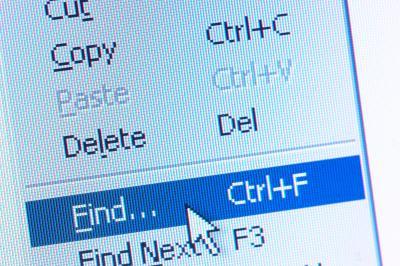
Microsoft PowerPoint-presentasjoner kan gjøres om til film, komplett med markøren eller musebevegelser, animasjon og lyd - hvis du bruker en skjerm capture program. Du kan lage disse filmene for opplæring, pedagogisk eller forretnings bruksområder. Det er flere skjermen opptakere tilgjengelig for nedlasting på internett. Noen er gratis, men det er kostnader forbundet med mer robuste pakker. Avhengig av programmet, kan du fange markøren bevegelser i multimedieformater, som en AVI (Audio Video Interleave), QuickTime (MOV), Realmedia, WMV eller Macromedia Flash.
Bruksanvisning
1 Peke nettleseren til en av flere skjerm-fange video programmer, for eksempel CamStudio, Camtasia Studio eller HyperCam. CamStudio er åpen kildekode. HyperCam er shareware og Camtasia er en retail pakken.
2 Klikk på koblingen for nedlasting eller knapp på nettsiden, og installere programmet følge instruksjonene på installasjonsveiviseren.
3 Åpne skjerm capture program på datamaskinen din. Klikk på "Region", eller følg anvisningene i programmet for å definere skjermområdet du ønsker å fange opp, for eksempel en bestemt region, vil et fast område eller hele skjermen. Sett skjermen området du vil ta bilde før du starter PowerPoint.
4 Velg alternativene du ønsker, for eksempel slik at fangstområdet for å følge markøren eller sette opp lyd alternativer for å spille inn stemmen innspill. Ikke lukk skjerm capture program.
5 Start PowerPoint og presentasjon der ønsker å fange markøren bevegelser. Når du er klar, klikker du på skjerm capture program på oppgavelinjen. Klikk på "Record" -knappen, eller følge programmenes instruksjonene for å starte innspillingen av det som er på skjermen.
6 Klikk på PowerPoint-presentasjon og utføre markørbevegelsene du ønsker å fange. Når du er ferdig med innspillingen av markørbevegelser, klikk på skjerm capture program på oppgavelinjen.
7 Klikk på "Stop Recording" -knappen, eller følge anvisningene i programmet for å avslutte skjermen fange. Du vil bli bedt om å lagre opptaket. Velg en plassering for skjermen fange filen og gi filen et navn. Når filen er lagret, spilles skjerm capture program automatisk filmen med PowerPoint markørbevegelser.
Hint
- Når du har opprettet en skjerm capture-fil, kan du redigere filmen med en av flere filmredigering programmer, for eksempel Solveig Multimedia AVI Trimmer eller Kates Video Converter.
- De fleste skjerm-fangst programmer inkluderer hurtigtaster, slik at du kan starte og slutte opptak gjennom tastaturet og lagre markøren eller musebevegelser for selve filmen.
- Mens du spiller inn, de fleste programmer lar deg legge til tekst eller pop-up figurer med tekst til skjermen mens du spiller.
